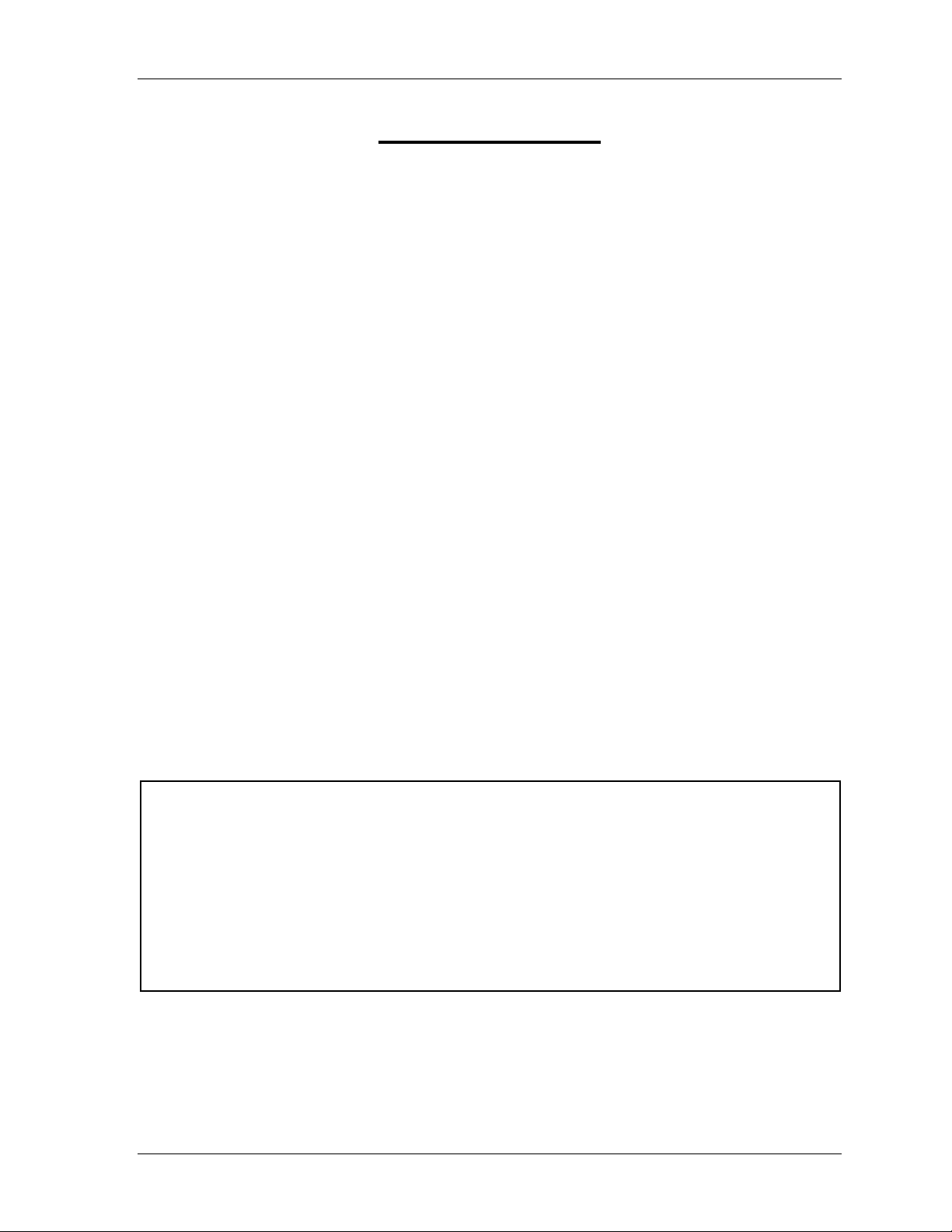
Tài Liệu Thực Hành Hệ Điều Hành – Bộ môn HTMT&TT
Ths. Phan Thượng Cang - Ths. Bùi Quốc Thái Trang 43
Bài thực hành số 5
QUẢN LÝ VÀO/RA – TẬP TIN – ĐỔI HƯỚNG
1 Nội dung thực hành
Tập tin: Các khái niệm cơ bản về tập tin của Unix, tổ chức của các tập tin trên
đĩa, các thao tác với tập tin.
Vào ra: Các luồng dữ liệu vào/ra chuẩn và các thao tác đổi hướng chúng.
Chuyển dữ liệu giữa các tiến trình.
2 Tổ chức tập tin
2.1 Các kiểu tập tin
Unix có 3 kiểu tập tin:
Tập tin bình thường: là một tập hợp thông tin (ASCII, text hoặc binary)
Tập tin thư mục (tập tin danh mục- directory file): chứa danh sách các tên có
thể truy nhập tới. Ví dụ như: các tập tin bình thường, các tập tin đặc biệt hoặc
các thư mục con.
Tập tin đặc biệt: là các tập tin liên quan đến các thiết bị ngoại vi cứng hoặc cơ
chế truyền tin. Ví dụ như:
o Bàn phím là một tập tin đầu vào (input file)
o Màn hình là một tập tin đầu ra (output file)
o Máy in là một tập tin đầu ra
2.2 Tổ chức tập tin
Các tập tin của Unix được tổ chức theo dạng cây. Thư mục gốc (root) của cây được
biểu diễn bằng ký tự /. Các tập tin và các ổ đĩa khác chỉ là nhánh của Root.
Cấu trúc cây cơ sở của hệ Unix được bố trí như sau:
/
+----+-----+----+----+-----+----+-----+-----+----+----+----+
bin boot dev etc home lib mnt proc sbin tmp usr var
| |
+---+---+ +---+---+
abc user1 xyz bin lib sbin
|
+-----+
notes labs
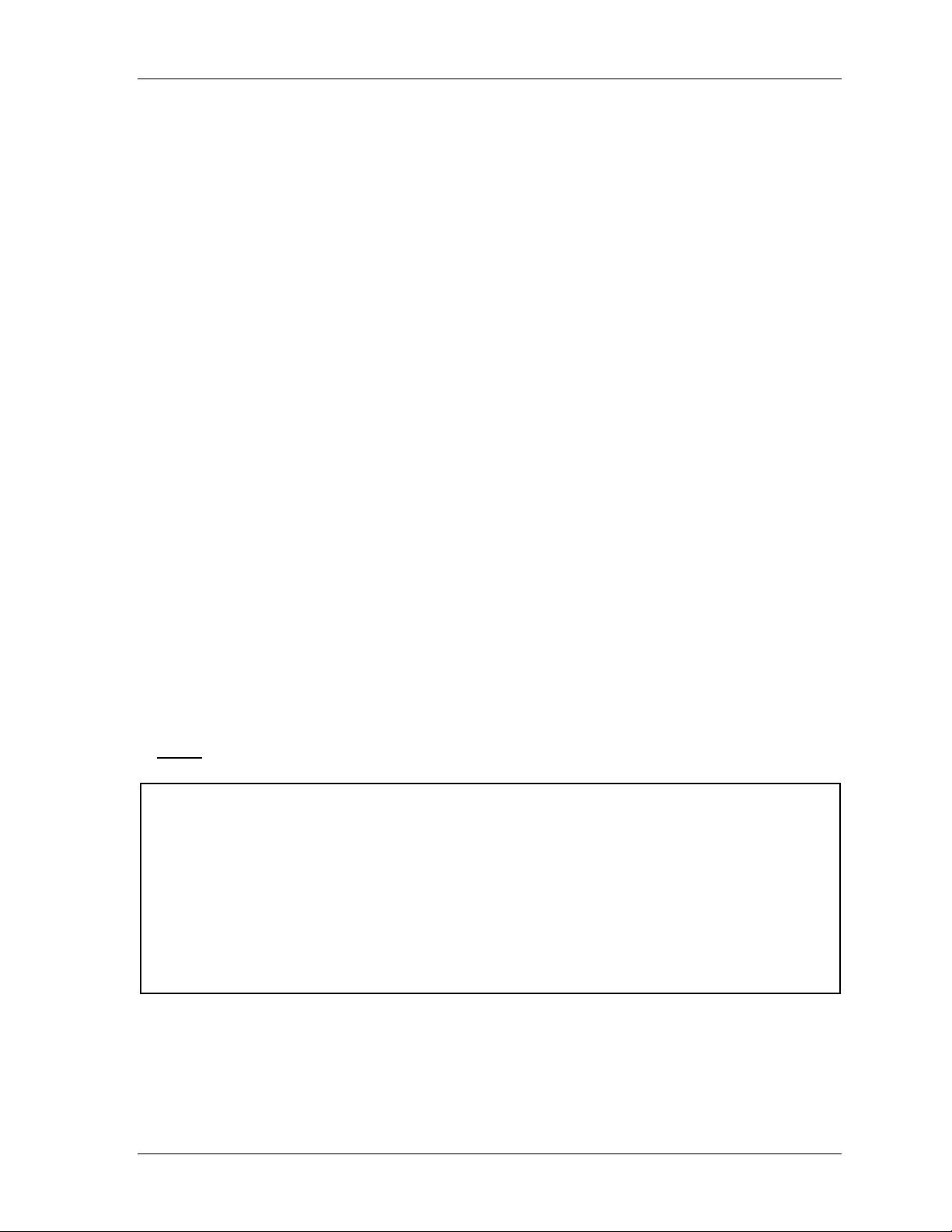
Tài Liệu Thực Hành Hệ Điều Hành – Bộ môn HTMT&TT
Ths. Phan Thượng Cang - Ths. Bùi Quốc Thái Trang 44
Trong đó:
1. / – Là thư mục gốc (root) chứa tất cả các thư mục khác
2. /bin – chứa các tập tin nhị phân (chương trình) cần cho việc khỡi động hệ
thống hoặc làm việc trong chế độ người dùng đơn để duy trì hệ thống
3. /boot – chứa các kernel image và các tập tin cấu hình khi khỡi động (boot
configuration files)
4. /dev – chứa các tập tin đặc biệt được sử dụng để tương tác với các thiết bị phần
cứng
5. /etc – chứa các tập tin cấu hình hệ thống
6. /home – chứa các thư mục home người dùng
7. /lib – chứa các module thư viện được dùng bởi các câu lệnh
8. /mnt – chứa các thư mục trỏ đến các thiết bị lưu trữ (mount point for other
storage devices)
9. /proc – một hệ thống tập tin giả lập cho việc chuyển đổi dữ liệu giữa các tiến
trình
10. /sbin – chứa các câu lệnh cần thiết cho việc quản trị hệ thống
11. /tmp – chứa các tập tin tạm thời (temporary files)
12. /usr – chứa các tập tin chương trình, các thư viện, các tài liệu, … được dùng
bởi những người dùng (normal users)
13. /var – chứa các tập tin dữ liệu thường xuyên thay đổi như: các tập tin log hệ
thống, mail và các tập tin ghi nhận in ấn…
3 Đường dẫn (path)
3.1 Đường dẫn tuyệt đối
Một đường dẫn tuyệt đối sẽ chỉ ra vị trí chính xác của một tập tin hay thư mục được
bắt đầu từ thư mục gốc (root).
#Ví dụ:
Đường dẫn tuyệt đối của thư mục notes là /home/user1/notes. Một đường dẫn tuyệt
đối luôn bắt đầu với /
/
+-----+-----+------+-----+
bin etc home usr var
|
+---------+
abc user1
|
+------+
notes labs
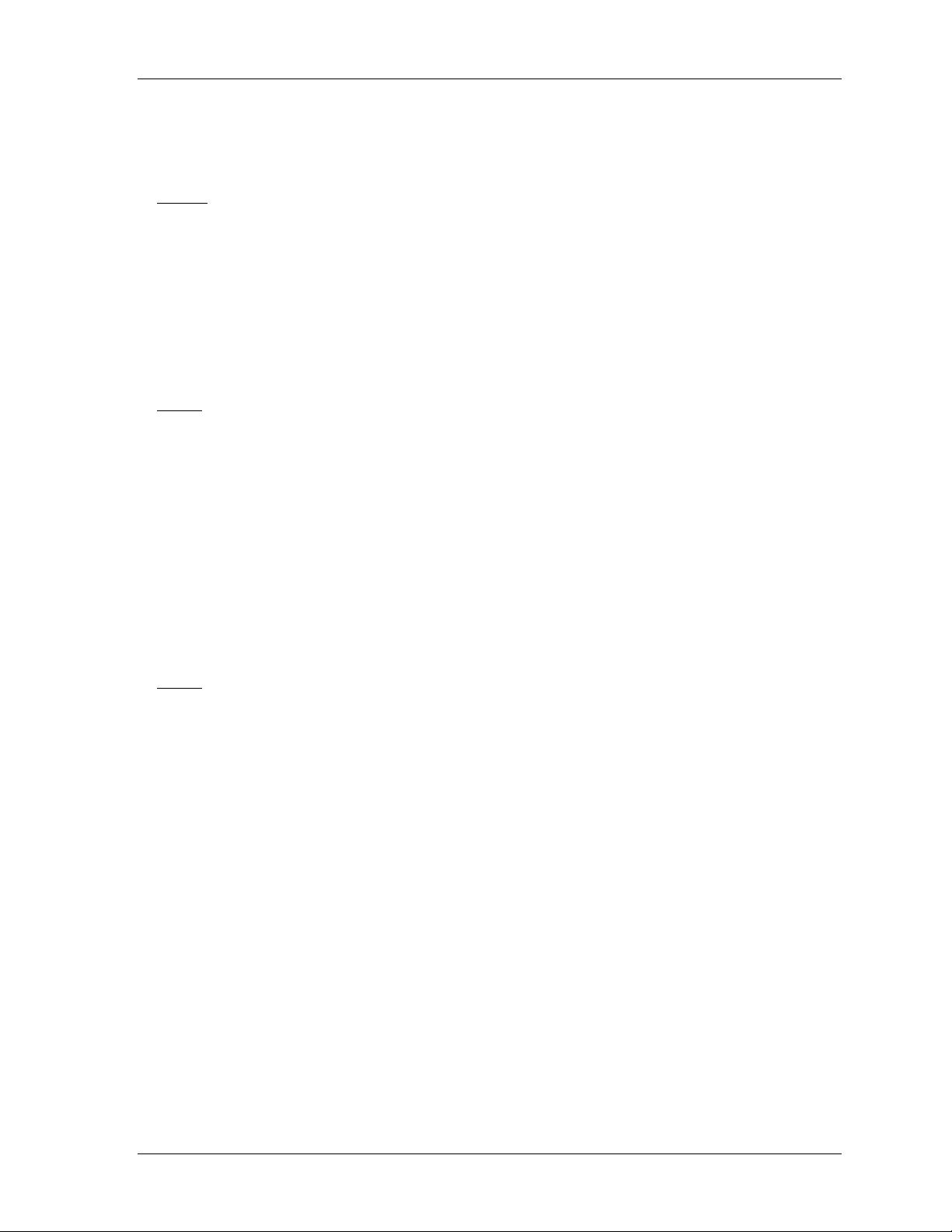
Tài Liệu Thực Hành Hệ Điều Hành – Bộ môn HTMT&TT
Ths. Phan Thượng Cang - Ths. Bùi Quốc Thái Trang 45
3.2 Đường dẫn tương đối
Một đường dẫn tương đối sẽ chỉ ra vị trí của một tập tin hay thư mục mà đường dẫn
được xác định bắt đầu từ thư mục hiện hành
#Ví dụ :
Nếu như thư mục đang làm việc là /home thì đường dẫn tương đối đến thư mục notes
sẽ là : user1/notes
Một số ký hiệu đặc biệt có thể được sử dụng trong các đường dẫn tương đối:
. Thư mục hiện hành
.. Thư mục cha
~ thư mục home của người dùng hiện đang login
#Ví dụ:
Nếu thư mục đang làm việc là /home/user1, thì ký hiệu .. là một đường dẫn tương đối
đến /home
4 Di chuyển giữa các thư mục
Để di chuyển giữa các thư muc trong cây của Unix, ta dùng 2 lệnh sau đây:
cd : chuyển đến thư mục cần đến (việc tương tác đến một vài thư mục có
thể bị khóa tùy thuộc vào quyền người dùng)
pwd : hiển thị tên thư mục đang làm việc
Tại thời điểm bắt đầu phiên làm việc, ta ở trong thư mục home. Muốn xem tên thư
mục này, ta dùng lệnh pwd.
#Ví dụ:
user1 có thư mục home là /home/user1
$pwd
/home/user1
Để di chuyển giữa các thư mục ta dùng lệnh cd với tên thư mục cần chuyển đến
#Ví dụ:
$cd /usr/bin
$pwd
/usr/bin
$cd ..
$pwd
/usr
Để về thư mục home của người dùng khi ta đang ở bất kỳ đâu, dùng câu lệnh:
#Ví dụ:
$cd
$pwd
/home/user1
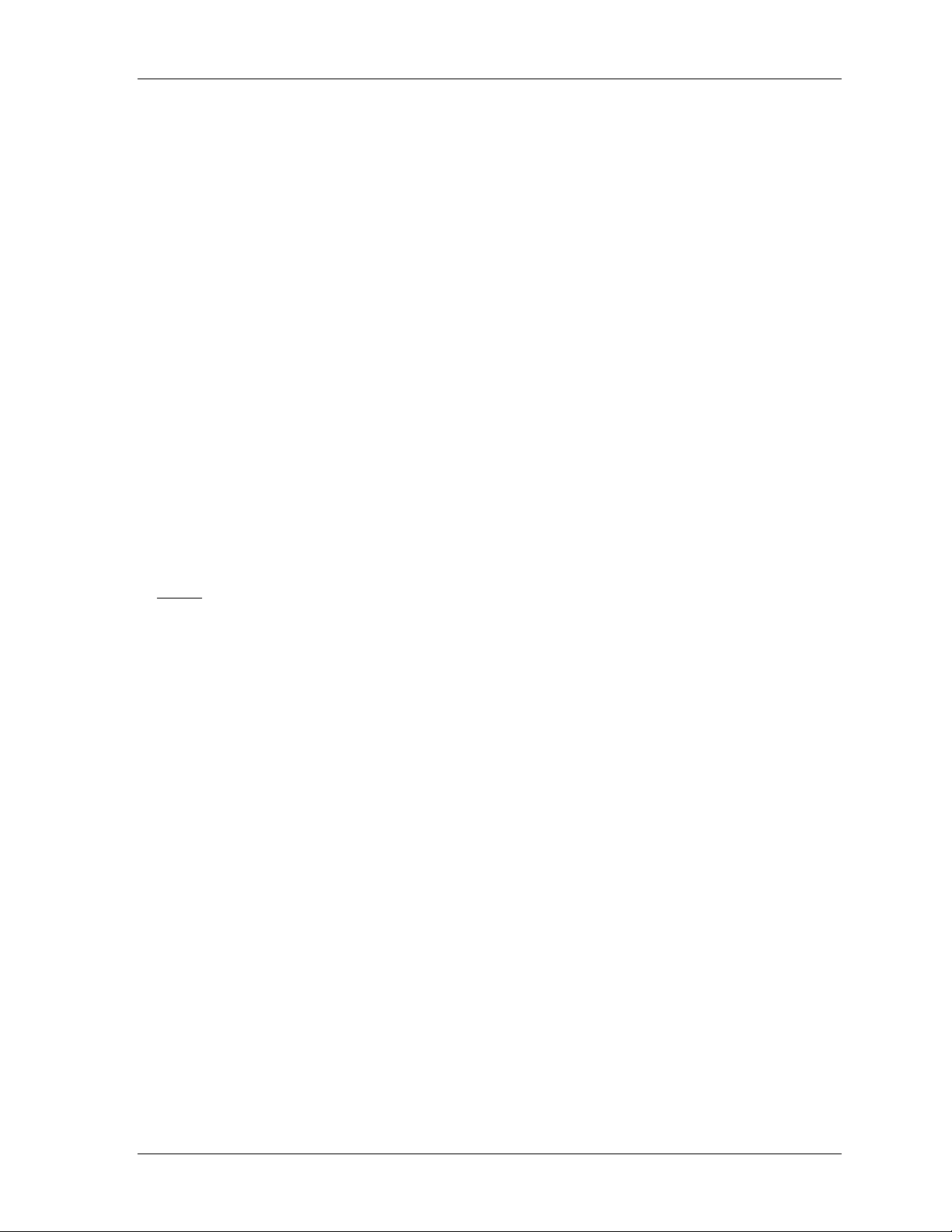
Tài Liệu Thực Hành Hệ Điều Hành – Bộ môn HTMT&TT
Ths. Phan Thượng Cang - Ths. Bùi Quốc Thái Trang 46
5 Các thao tác cơ sở với thư mục
5.1 Xem nội dung thư mục
- Xem nội dung thư mục hiện đang làm việc:
$ls
- Xem nội dung thư mục khác, ví dụ thư mục /bin:
$ls /bin
- Xem thêm thông tin của các tập tin trong thư mục
$ls -l
Hoặc:
$ll
Không có sự hạn chế dùng ký tự nào khi đặt tên tập tin, tuy nhiên ta cần chú ý:
+ Không dùng các ký tự đặc biệt (trừ dấu chấm ‘.’ hoặc dấu gạch dưới ‘_’) vì
phần lớn các ký tự đó được dùng trong cú pháp của lệnh shell
+ Tập tin có tên bắt đầu bằng dấu chấm ‘.’ Là tập tin ẩn (hidden)
+ Phân biệt ký tự hoa và thường
Đặt tên tập tin bằng cách dùng các metacharacter (? và “)
+ Ký tự ‘ “ ‘ thay thế 1 chuỗi ký tự
+ Ký tự ‘?’ thay thế 1 ký tự
#Ví dụ:
$ll /bin/c”
$ll /bin/c?
5.2 Các trường cho một mục từ của thư mục:
Khi xem một thư mục trong Unix, chúng ta có thể đọc được những thông tin như:
o Quyền người dùng (Permissions) :
Người dùng hay người quản trị cần phải cấp quyền cho những người dùng
khác để cho phép họ có thể tương tác đến các tập tin hay thư mục. Mỗi tập tin
hay thư mục có các quyền đọc, viết, hoặc thực thi (read, write and execute
permisssions) còn tùy thuộc trên từng người dùng hay nhóm người dùng. Mặc
định người dùng đã tạo ra tập tin hay thư mục (còn được gọi là owner) sẽ có tất
cả các quyền trên nó.
o Liên kết (Link) :
Người dùng có thể tạo ra các liên kết (link) đến các tập tin hiện có. Hệ thống
tập tin sẽ theo dõi các liên kết này
o Owner và nhóm (Owner and group) :
Unix là một hệ điều hành đa người dùng. Đối với mỗi tập tin hay thư mục, hệ
thống tập tin sẽ theo dõi người dùng đã tạo ra nó (owner) và nhóm người dùng
o Kích thước (Size)
Được tính theo byte
o Thời gian (Date)
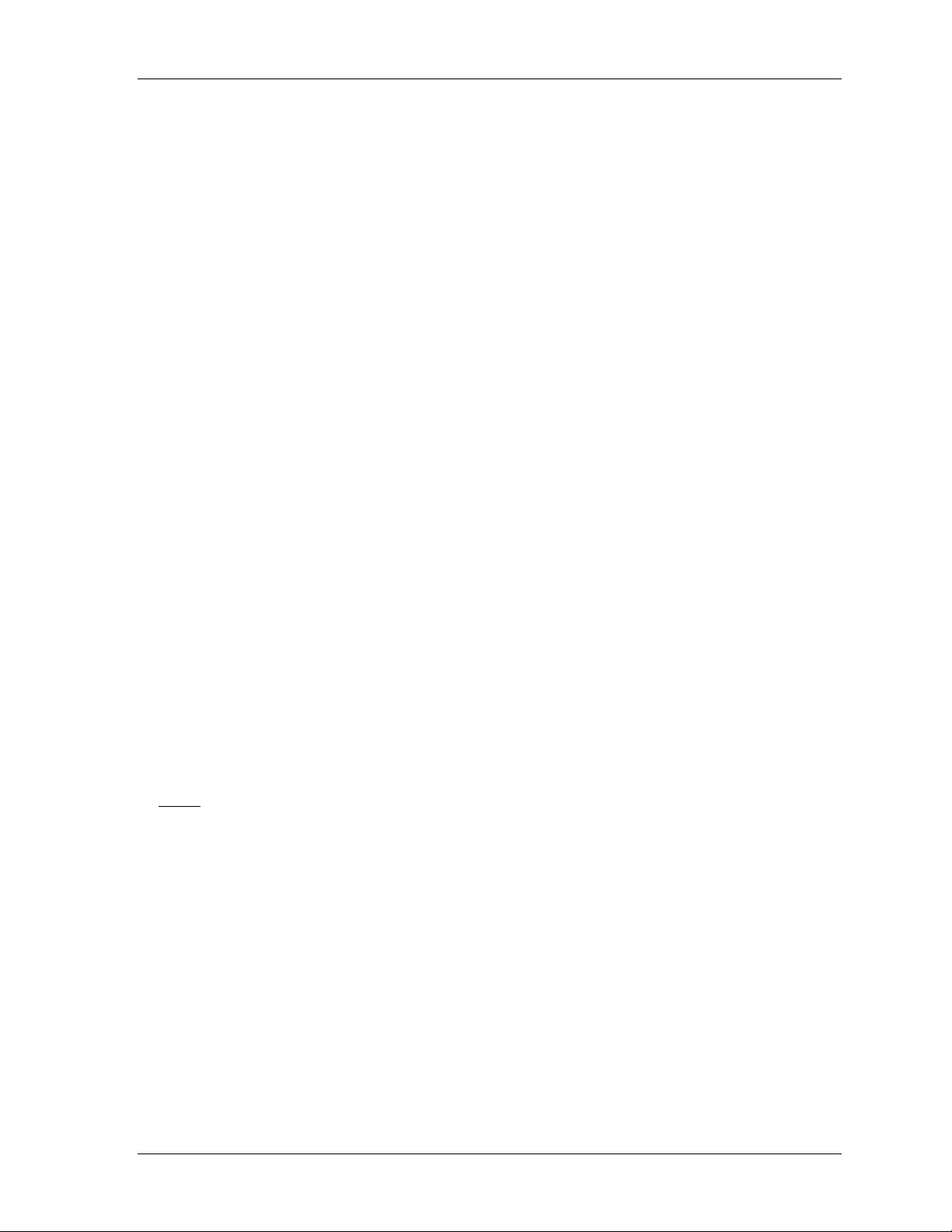
Tài Liệu Thực Hành Hệ Điều Hành – Bộ môn HTMT&TT
Ths. Phan Thượng Cang - Ths. Bùi Quốc Thái Trang 47
#Ví dụ: Một mục từ của thư mục:
$ls –l test
-rwxrw-r-- 1 xyz staff 12 Mar 7 12:35 test
o Đây là một tập tin bình thường
o rwx : quyền của owner (xyz): read, write, execute
o rw : quyền của nhóm owner: read, write, not execute
o r-- : quyền cho nhóm người dùng khác: read, not write, not execute
o 1 : Số liên kết đến tập tin
o 12 : Kích thước tập tin (bytes)
o Mar 7 12:35 : Thời gian tập tin được sửa đổi sau cùng
o test : Tên của tập tin
5.3 Các câu lệnh khác có liên quan:
Các câu lệnh tập tin và thư mục, sinh viên cần tham khảo ở phần thực hành số 2
6 Bảo vệ các tập tin người dùng
6.1 Mô tả người dùng
6.1.1 Khái niệm:
Một người sử dụng được mô tả bằng các thông tin sau:
o Tên
o Mật khẩu (nếu có)
o Số nhận dạng (uid: user identify number)
o Số của nhóm (gid: group identify number)
o Chú thích (nếu có)
o Thư mục home của người dùng (home directory)
o Tên chương trình cho chạy lúc bắt đầu phiên làm việc (nếu có): bash shell
script
Các thông tin trên được chứa trong tập tin /etc/passwd
#Ví dụ:
$cat /etc/passwd | more
6.1.2 Lệnh useradd:
Lệnh này ở trong thư mục /etc, nó cho phép:
Hiển thị danh sách người dùng
Thêm người dùng mới (chỉ người quản trị hệ thống có quyền)



![Bài giảng Phần mềm mã nguồn mở [mới nhất]](https://cdn.tailieu.vn/images/document/thumbnail/2025/20250526/vihizuzen/135x160/6381748258082.jpg)
![Tài liệu giảng dạy Hệ điều hành [mới nhất]](https://cdn.tailieu.vn/images/document/thumbnail/2025/20250516/phongtrongkim0906/135x160/866_tai-lieu-giang-day-he-dieu-hanh.jpg)


![Bài giảng Hệ điều hành: Trường Đại học Công nghệ Thông tin (UIT) [Mới nhất]](https://cdn.tailieu.vn/images/document/thumbnail/2025/20250515/hoatrongguong03/135x160/6631747304598.jpg)


![Bài giảng Hệ điều hành Lê Thị Nguyên An: Tổng hợp kiến thức [mới nhất]](https://cdn.tailieu.vn/images/document/thumbnail/2025/20250506/vinarutobi/135x160/8021746530027.jpg)

![Đề thi Excel: Tổng hợp [Năm] mới nhất, có đáp án, chuẩn nhất](https://cdn.tailieu.vn/images/document/thumbnail/2025/20251103/21139086@st.hcmuaf.edu.vn/135x160/61461762222060.jpg)


![Bài tập Tin học đại cương [kèm lời giải/ đáp án/ mới nhất]](https://cdn.tailieu.vn/images/document/thumbnail/2025/20251018/pobbniichan@gmail.com/135x160/16651760753844.jpg)
![Bài giảng Nhập môn Tin học và kỹ năng số [Mới nhất]](https://cdn.tailieu.vn/images/document/thumbnail/2025/20251003/thuhangvictory/135x160/33061759734261.jpg)
![Tài liệu ôn tập Lý thuyết và Thực hành môn Tin học [mới nhất/chuẩn nhất]](https://cdn.tailieu.vn/images/document/thumbnail/2025/20251001/kimphuong1001/135x160/49521759302088.jpg)


![Trắc nghiệm Tin học cơ sở: Tổng hợp bài tập và đáp án [mới nhất]](https://cdn.tailieu.vn/images/document/thumbnail/2025/20250919/kimphuong1001/135x160/59911758271235.jpg)


![Giáo trình Lý thuyết PowerPoint: Trung tâm Tin học MS [Chuẩn Nhất]](https://cdn.tailieu.vn/images/document/thumbnail/2025/20250911/hohoainhan_85/135x160/42601757648546.jpg)


